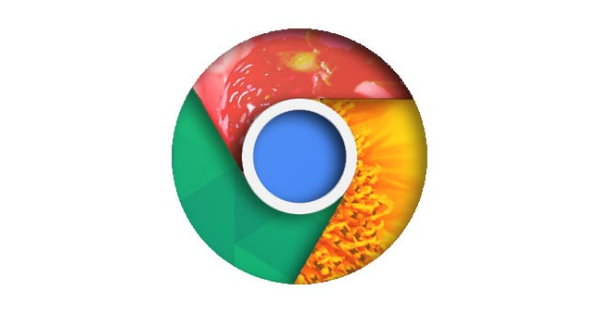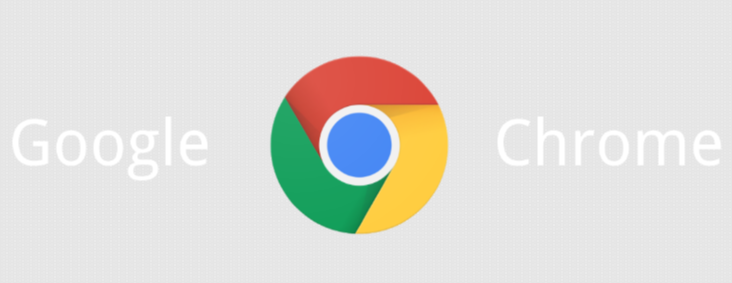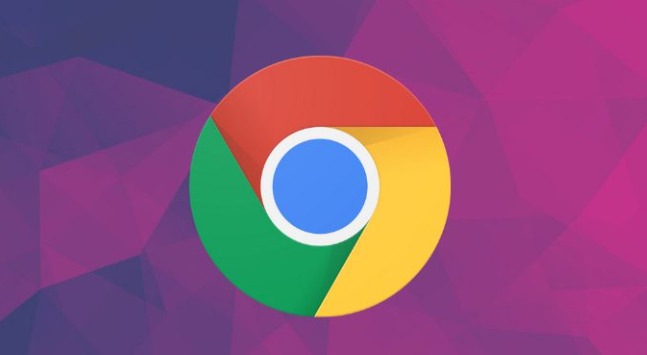当前位置:
首页 >
如何在Google Chrome中恢复丢失的书签
如何在Google Chrome中恢复丢失的书签
时间:2025-06-01
来源:谷歌浏览器官网
详情介绍

一、检查是否同步了书签
1. 确认已登录账号:首先确保你当前使用的Chrome浏览器已经登录了你的Google账号。在浏览器右上角点击头像或姓名,查看是否已正确登录。
2. 检查书签同步设置:点击浏览器右上角的三个点(更多),选择“设置”。在左侧栏中找到“高级”选项并点击。然后向下滚动到“同步和Google服务”部分,点击“管理”。确保“书签”选项是开启状态。如果之前关闭了书签同步,现在打开后可能需要等待一段时间让书签自动同步回来。
3. 跨设备查看:如果你在其他设备(如手机、平板等)上使用了同一个Google账号登录的Chrome浏览器,可以切换到其他设备查看是否能找回丢失的书签。因为书签可能已经被同步到其他设备上。
二、从备份中恢复
1. 手动备份恢复:如果你之前有手动导出过书签到一个HTML文件,那么你可以通过以下步骤来恢复:在Chrome浏览器中,点击右上角的三个点,选择“书签” -> “书签管理器”。在书签管理器页面,点击左上角的“导入”按钮,选择之前导出的HTML文件,然后点击“导入”即可。
2. 系统自动备份恢复:Windows系统用户可以尝试在系统盘的用户目录下找到对应的Chrome缓存文件夹,里面可能有自动备份的书签文件。但这种方法比较复杂,且不同系统的路径可能不同。例如在Windows系统中,通常可以在`C:\Users\[你的用户名]\AppData\Local\Google\Chrome\User Data\Default`目录下找到相关的文件,但请务必小心操作,不要随意修改或删除其他文件。macOS系统用户也可以在类似的系统偏好设置或用户目录下查找是否有相关的备份文件。
三、使用第三方工具或插件
1. 书签管理插件:有些第三方书签管理插件可以帮助你恢复丢失的书签。比如“Bookmark Manager Extension”,安装后可以检查是否能找回之前保存的书签。但这些插件的效果因具体情况而异,并且需要谨慎选择,避免下载到恶意软件。
2. 数据恢复软件:如果上述方法都无法奏效,你可以考虑使用专业的数据恢复软件来扫描你的电脑硬盘,看是否能够找到被删除或丢失的书签文件。但这也不能保证一定能成功恢复,而且使用这类软件时要注意选择正规可靠的产品,避免对系统造成损害。
总的来说,预防书签丢失的最好方法是定期备份书签,并且确保Chrome浏览器的书签同步功能始终处于开启状态。这样即使遇到问题,也能更容易地找回丢失的书签。
继续阅读